En Windows 11, hay un modo de desarrollador en la configuración del desarrollador. La configuración del desarrollador está categorizada para usuarios avanzados. Esto también está presente en las últimas actualizaciones de Windows 10. Averigüemos qué es esto y cómo habilitarlo o deshabilitarlo.
¿Qué es el modo de desarrollador?
En Windows 11, Microsoft se centró en la seguridad, por lo que el software o las aplicaciones solo se pueden instalar de la tienda de Microsoft. Para instalar aplicaciones de otras fuentes, debe activar el modo de desarrollador. Le permitirá instalar aplicaciones desde cualquier fuente.
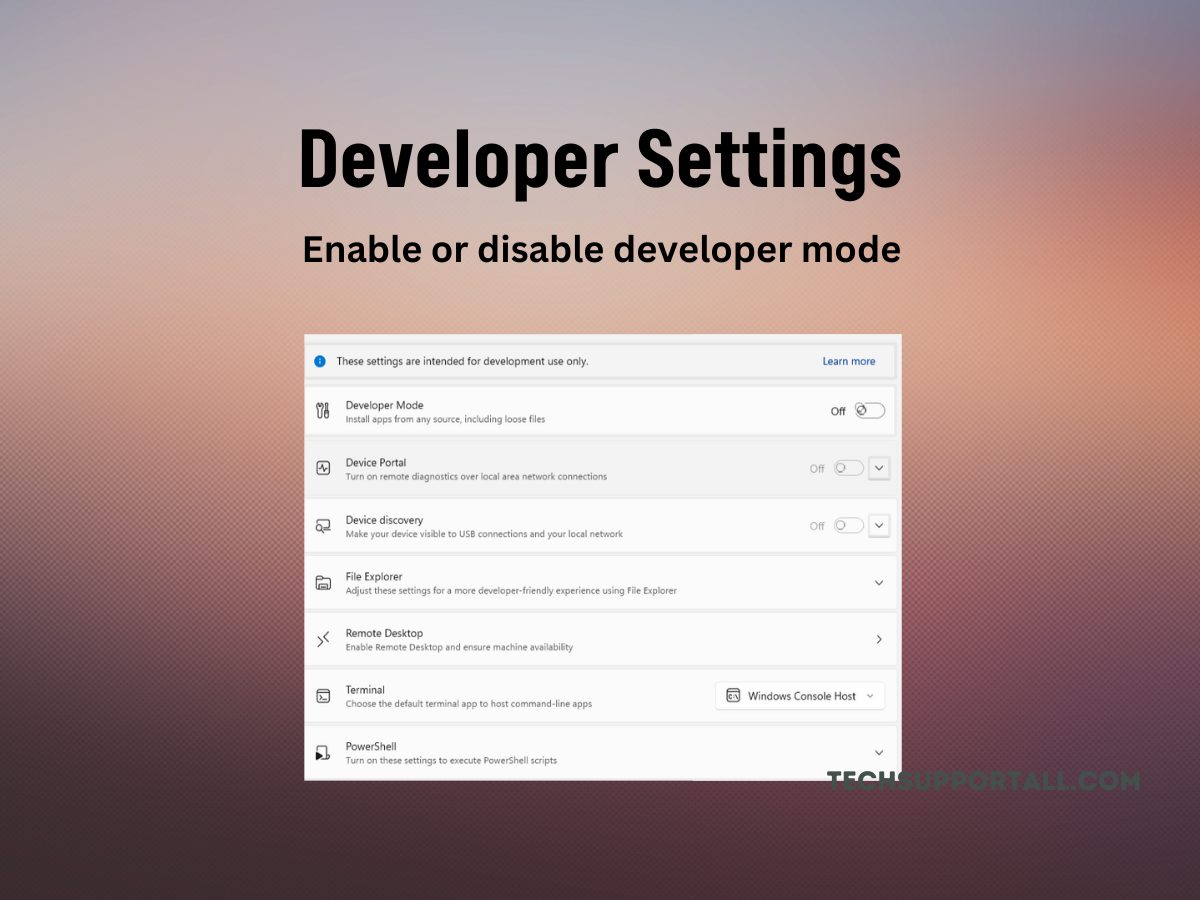
¿Qué podemos hacer con la configuración de desarrollador en Windows 11?
El modo de desarrollador es una configuración en la configuración de desarrollador. Simplemente, el único propósito del modo de desarrollador en Windows 11 es permitirle instalar aplicaciones de otras fuentes o desde el archivo exe. De lo contrario, solo puede instalar aplicaciones de Microsoft Store en Windows.
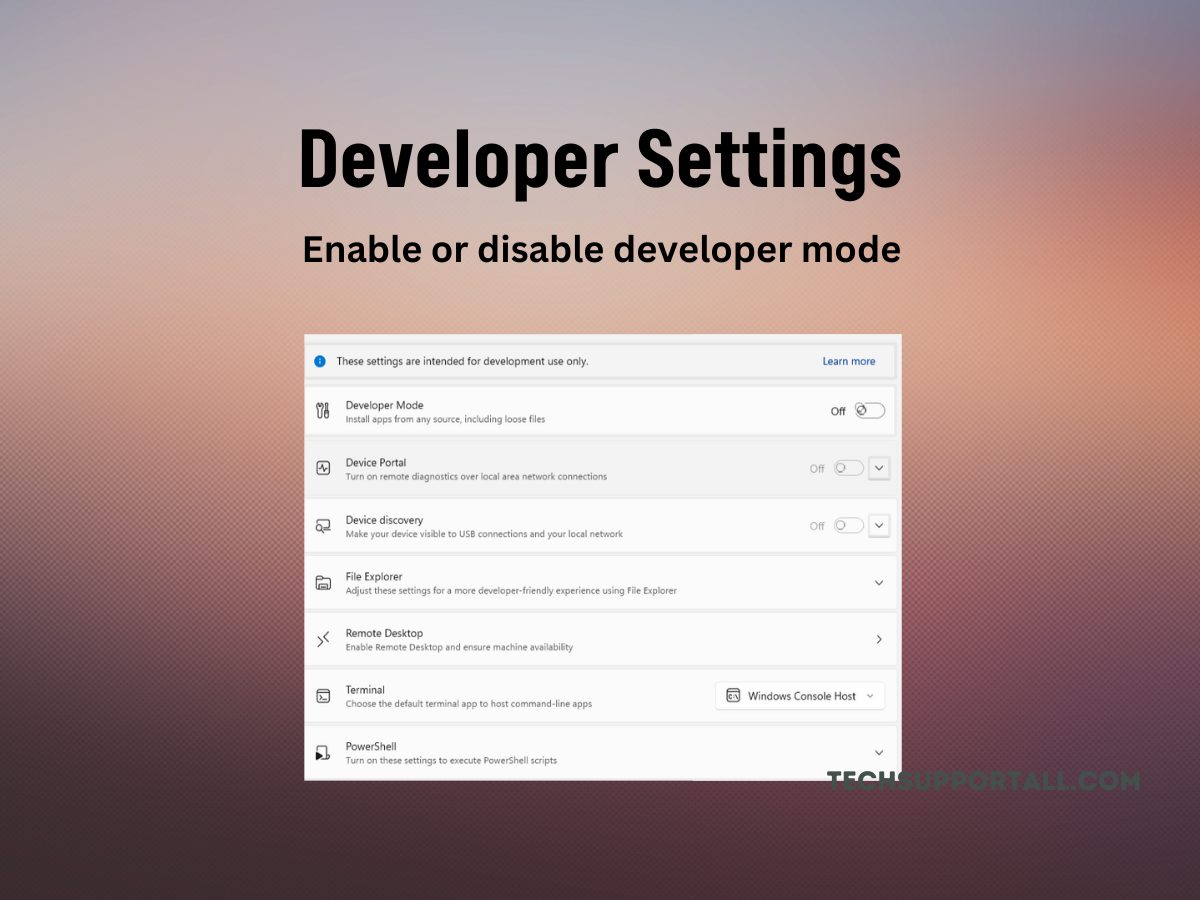
Sin embargo, además del modo desarrollador, hay otras configuraciones en la configuración del desarrollador. Estos son el portal de dispositivos, la detección de dispositivos, la configuración de escritorio remoto, la configuración de Power Shell y la configuración del explorador de archivos.
Cómo habilitar el modo de desarrollador en Windows 11
Paso 1:
Lo primero que tenemos que hacer es ir a Configuración de Windows. Teniendo esto en cuenta, podemos buscar Configuración desde el menú Inicio. Como alternativa rápida, puede presionar la combinación Win+I.
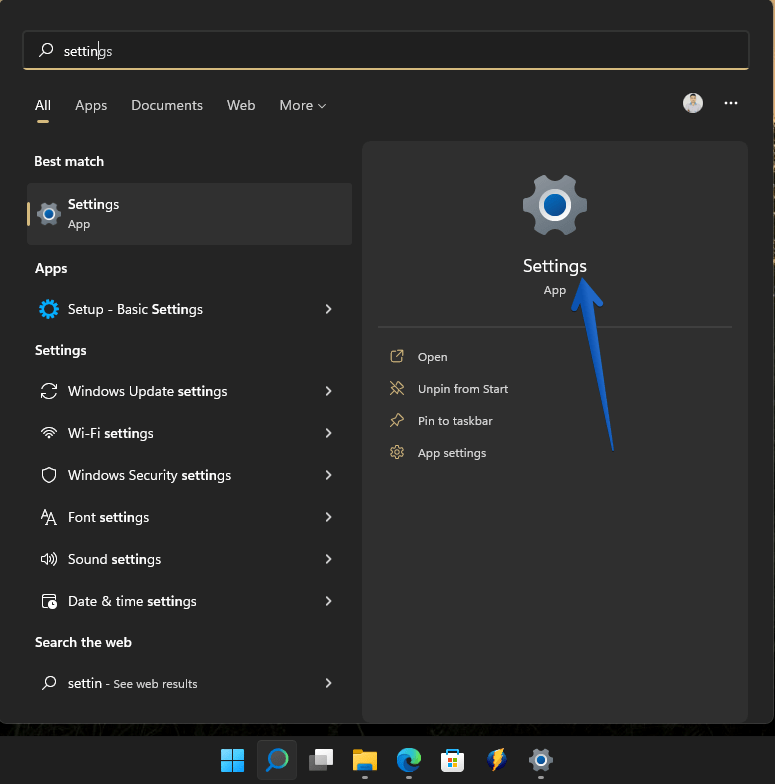
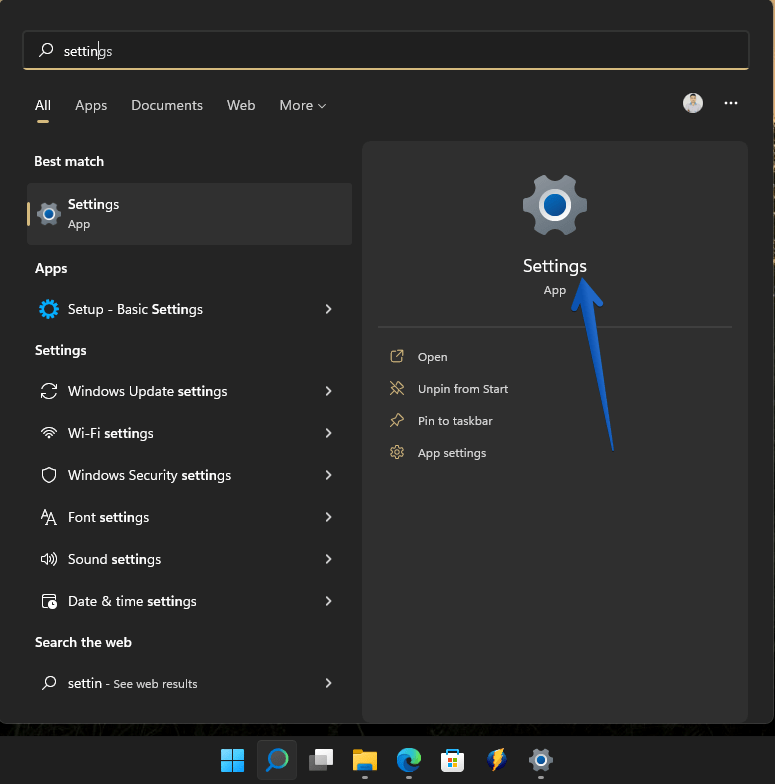
Paso 2:
A continuación, en la columna de la izquierda, haga clic en Privacidad y seguridad. Ahora, en el menú de la derecha, haga clic en Para desarrolladores.
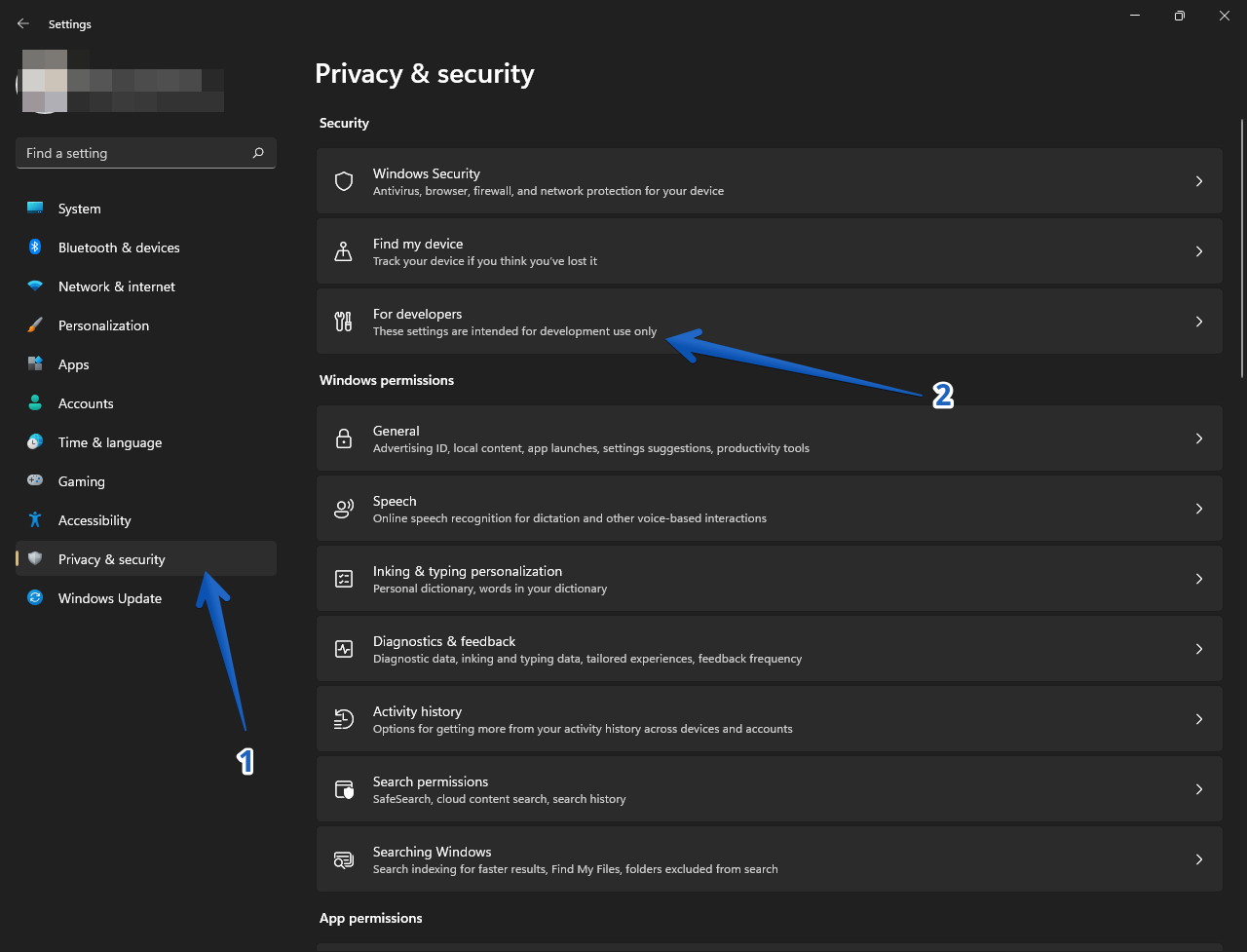
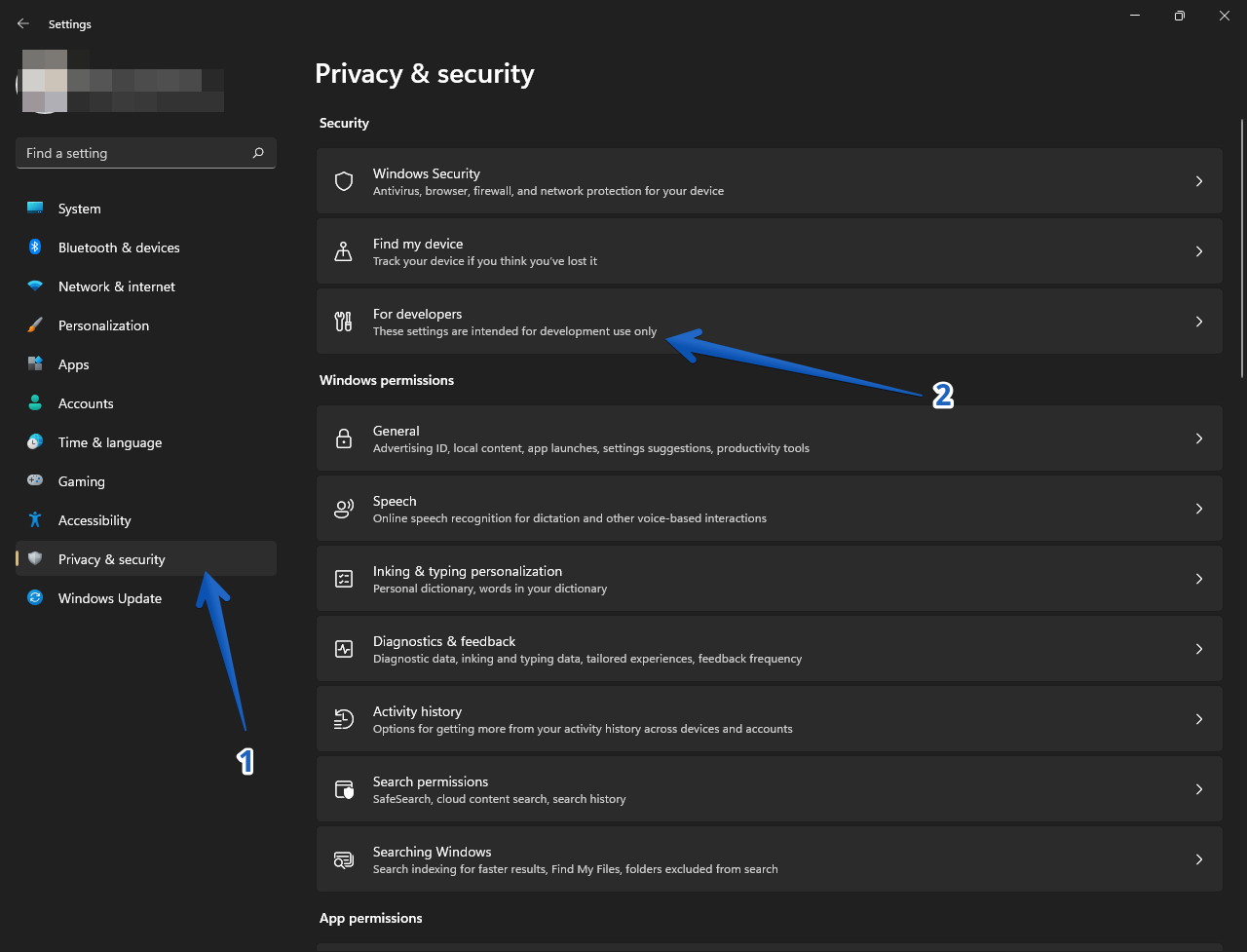
Paso 3:
En el siguiente menú, puede ver las opciones relacionadas con el modo desarrollador. Sin embargo, el que nos interesa es el relacionado con el propio modo. Como puede ver, el interruptor está deshabilitado. En consecuencia, lo que debemos hacer es activarlo.
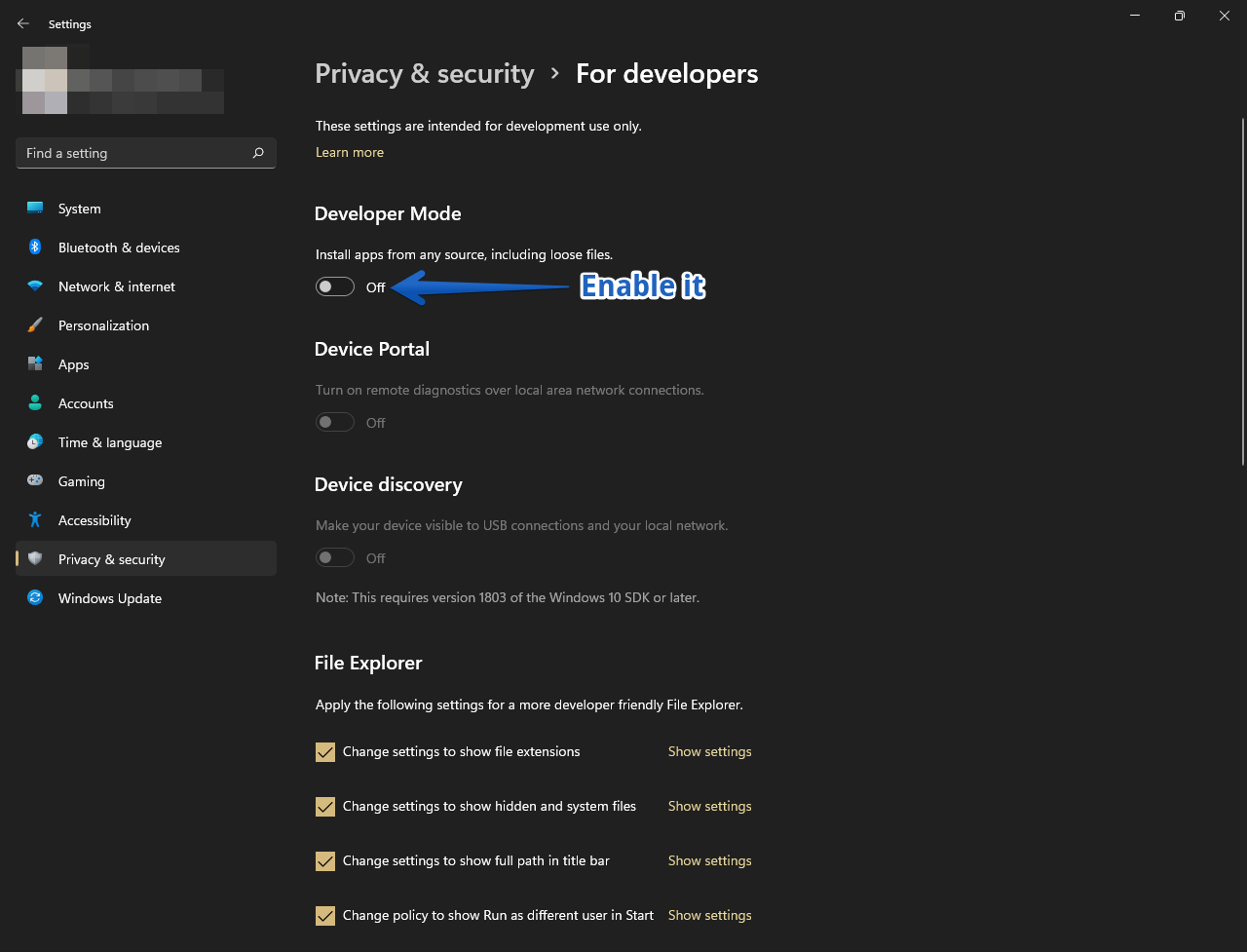
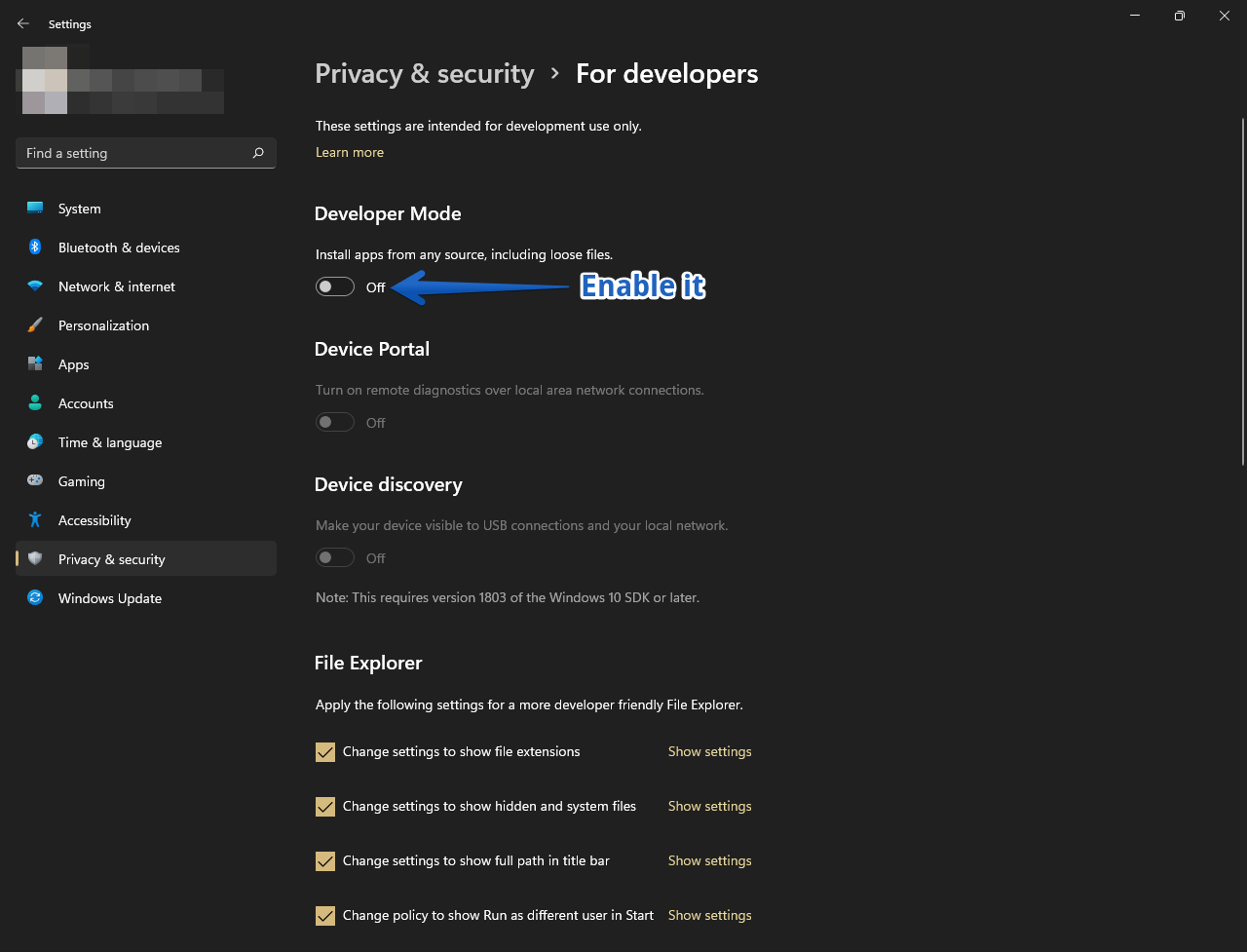
Paso 4:
Una vez activado el interruptor, veremos el siguiente mensaje de advertencia.
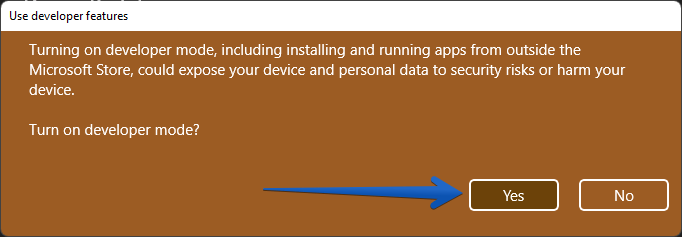
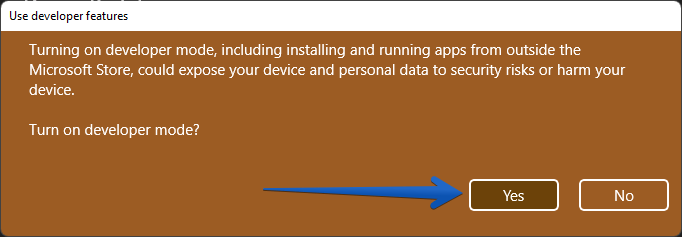
Volviendo al menú anterior, puede ver que efectivamente se ha activado el modo de agenda.
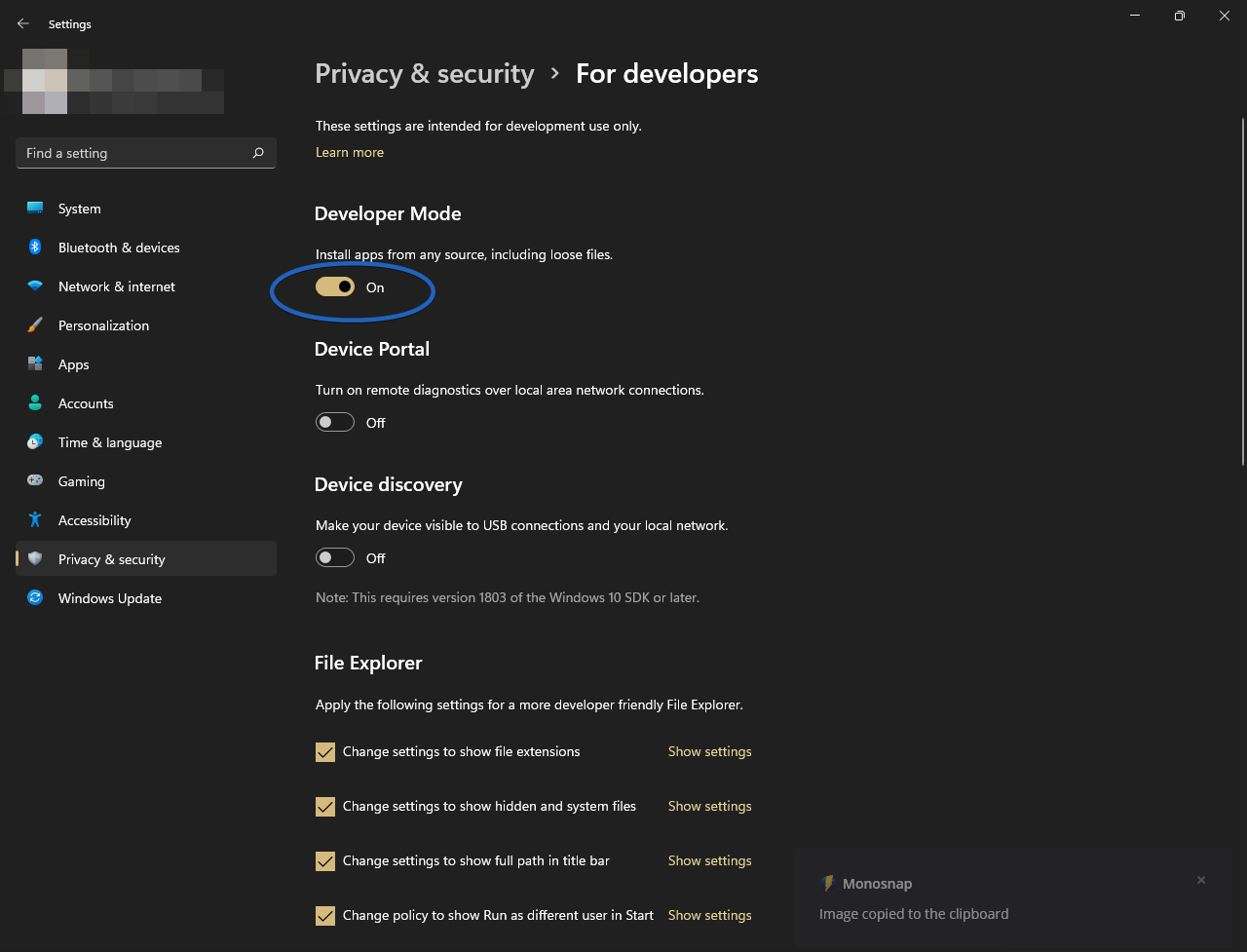
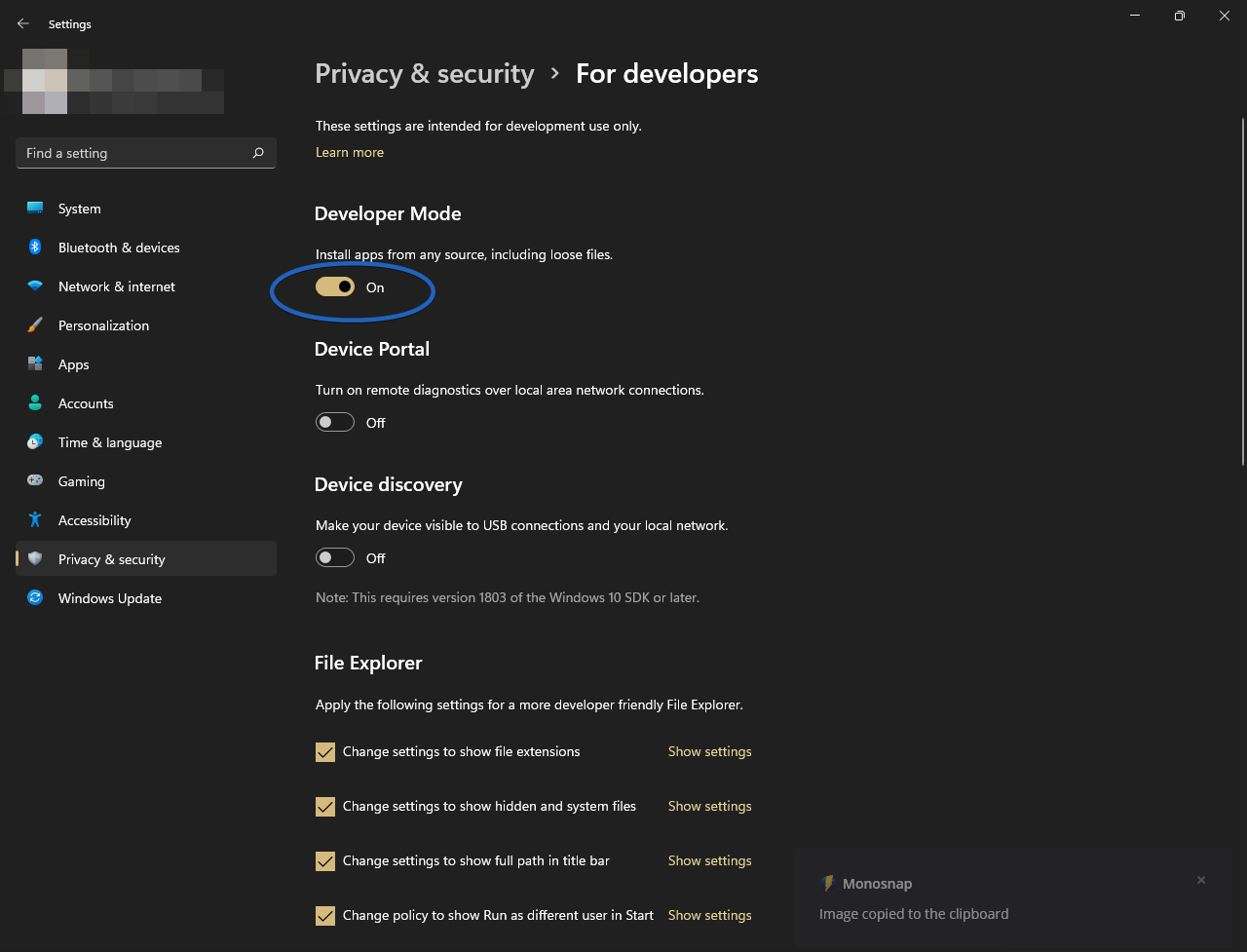
Cómo deshabilitar el modo de desarrollador en Windows 11
Por otro lado, si desea deshabilitar este modo, solo t apague el interruptor.
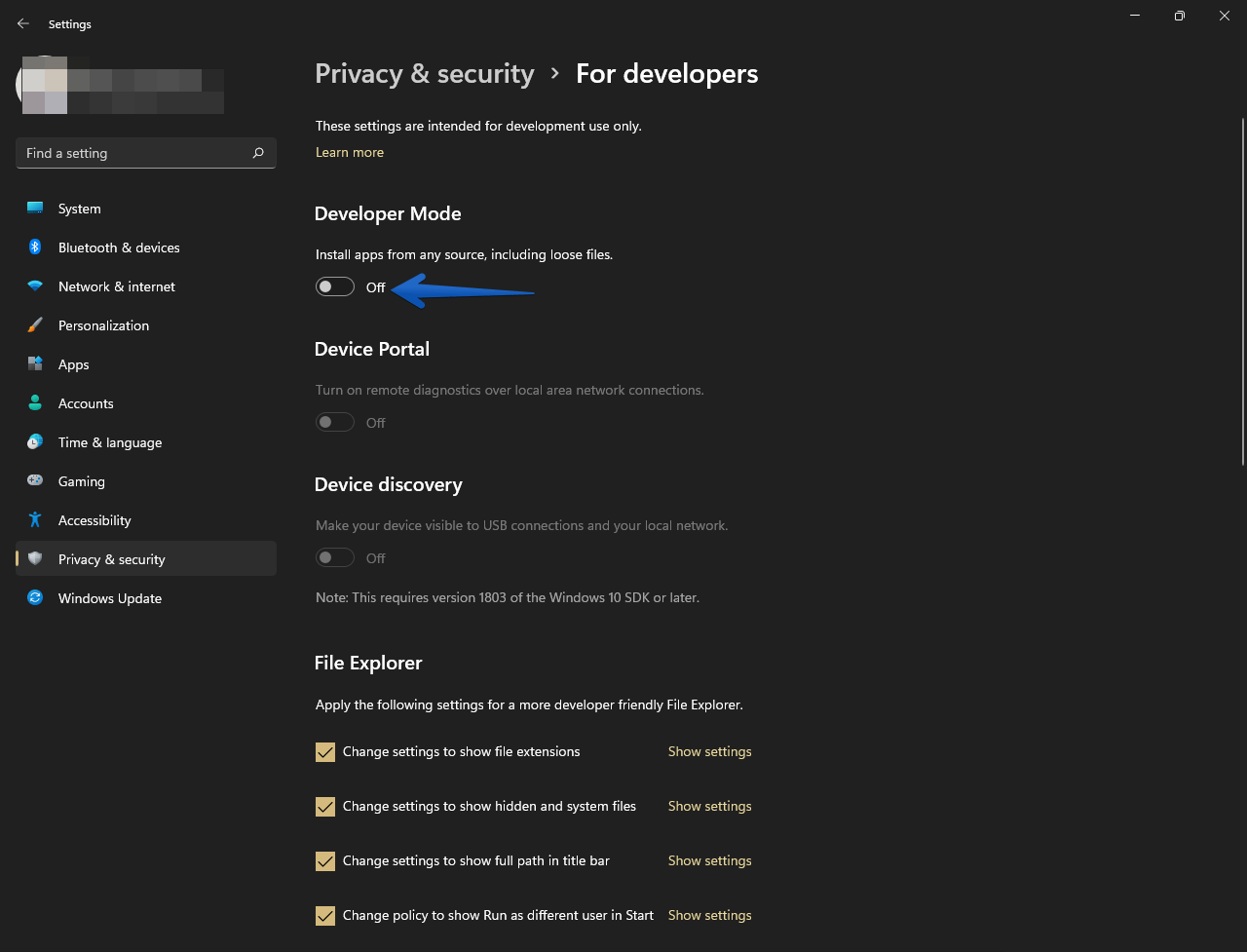
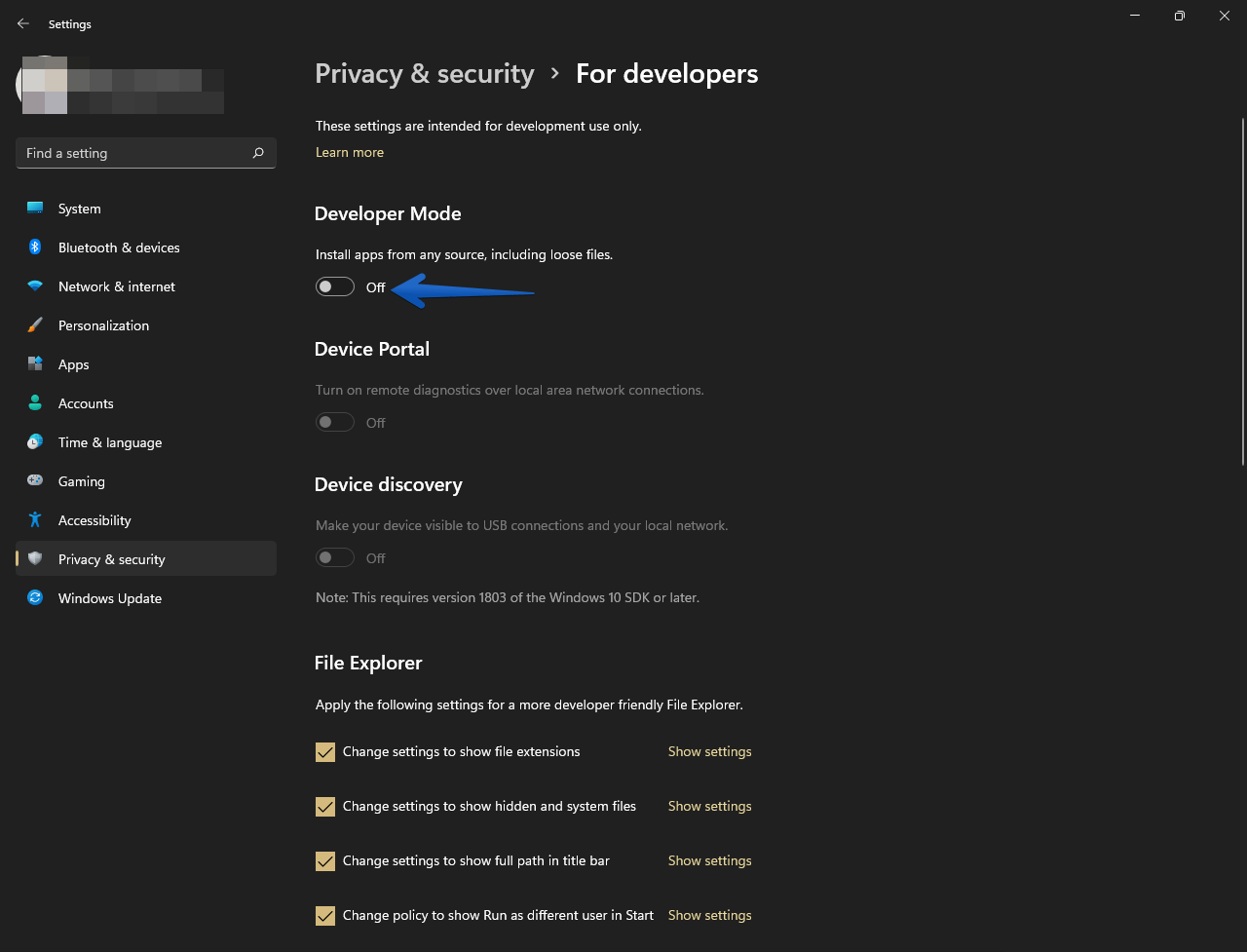
De esta forma sencilla, podemos habilitar y deshabilitar el modo de desarrollador en Windows 11.
Al final
Desde mi punto de vista, muchas configuraciones en la configuración de desarrollador ya estaban presentes en Windows, pero están categorizadas y guardadas bajo la configuración de desarrollador para que los usuarios avanzados puedan encontrar todas las configuraciones relacionadas en un solo lugar. La detección de dispositivos, los portales de dispositivos y el modo de desarrollador son las opciones más nuevas para mejorar la seguridad de Windows. Ahora es fácil habilitar o deshabilitar el escritorio remoto. Estas configuraciones son casi inútiles para un usuario normal. Pero solo se requiere para realizar tareas avanzadas en el sistema operativo.